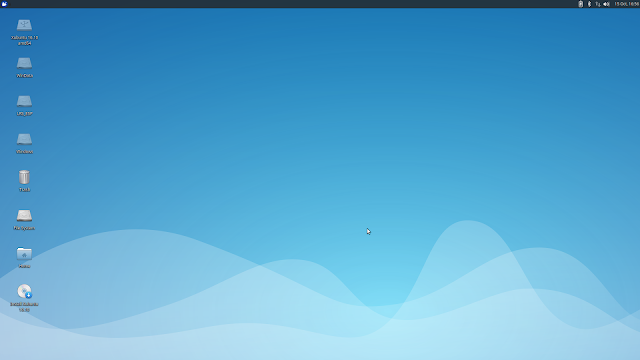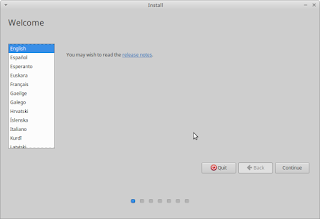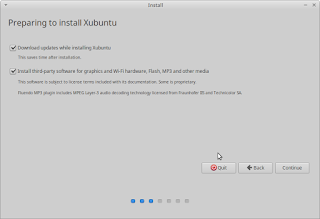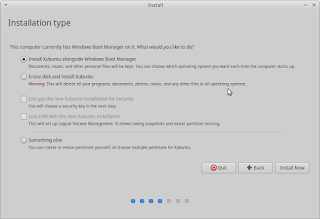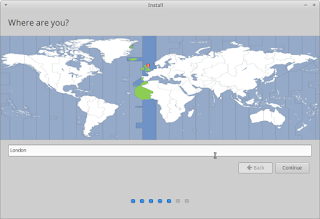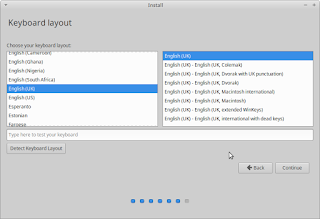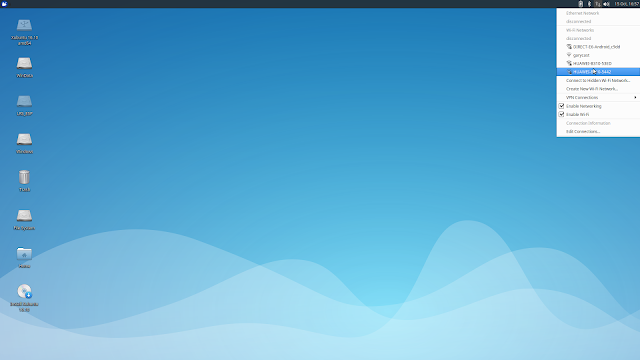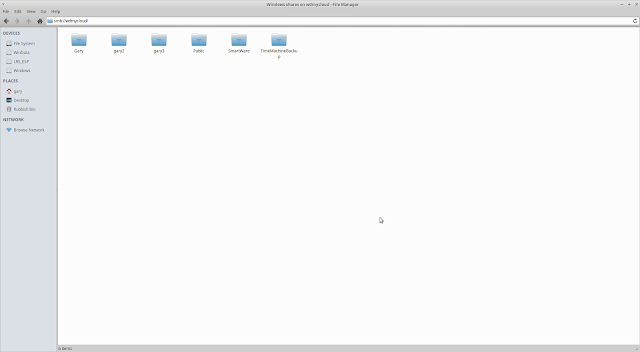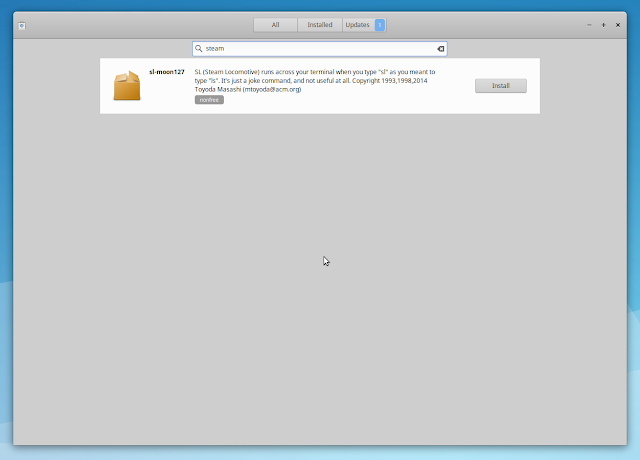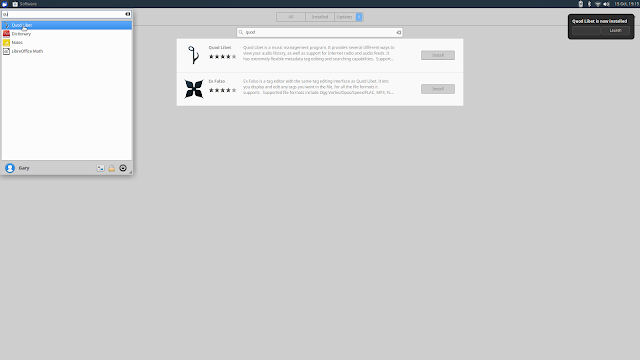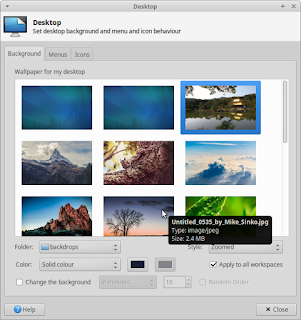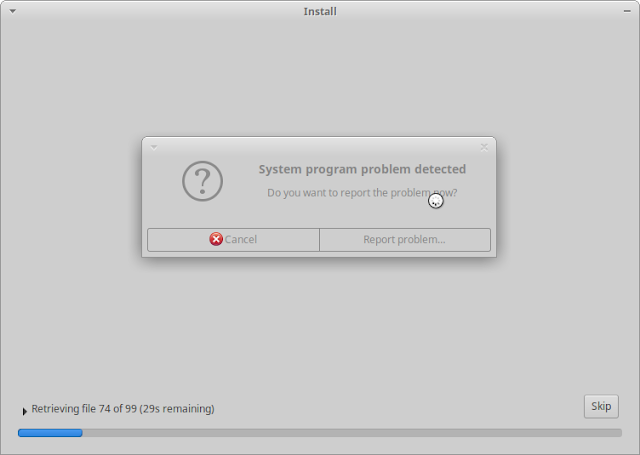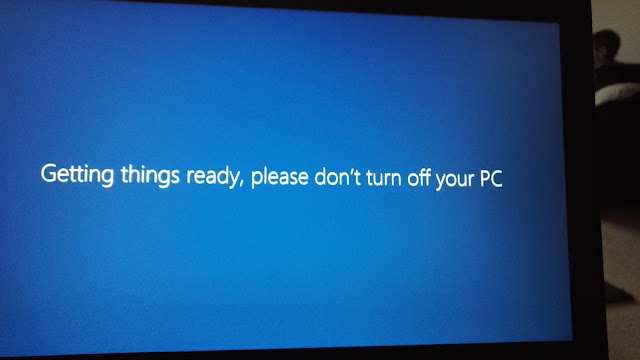17 KiB
一个日常 Linux 使用者关于 Xubuntu 16.10 的论述 - 起步的好选择
简介
Xubuntu 一直是我最喜欢的发行版。与其他的 Linux 发行版相比,他的外观看起来不那么迷人,它当然也不会预装所有你需要的软件。
Xubuntu 给你的仅仅是一个基础的初始形态.
如果你喜欢定制桌面,那么 XFCE 绝对是最好的桌面环境。
如果系统资源不足,或想让工作漂亮顺畅, XFCE 还是一个很棒的选择。
Xubuntu 之所以成为一个优秀的 Linux 发行版,就是因为他默认安装 XFCE 桌面。
毫无疑问,当涉及到硬件兼容性、易用性、稳定性、易于安装和拥有一个大型社区,Ubuntu 是很难被超越的。
Xubuntu 是 Ubuntu Linux 发行版的官方支持的,因此你可以拥有所有 Ubuntu 的优点,除了用 XFCE 桌面代替 Unity 桌面。
你可以选择性的安装应用到你的发行版上,而不是像其他发行版那样预装了一堆你不需要的应用。
Xubuntu 只附带了一些必须的应用,在小核心包含之外的应用要靠你自己去找并安装。
对我来说,以上就是我为什么认为 Xubuntu 是一个极好的发行版的原因。一个简单的初始安装并且任由我将其自定义为我想要的样子。
如何获得 Xubuntu
你可以在 http://xubuntu.org/ 访问 Xubuntu 的网站。
你可以在这里 http://xubuntu.org/getxubuntu/ 找到下载页。
它有两个版本,大多数人会选择长期支持版本(LTS),除非你希望每六个月更新一次系统。
另一个版本是我今天要讲的,它就是 16.10 版。
你既可以选择一个种子文件来下载,也可以访问他的镜像源下载。
如果你选择在镜像源中下载,你需要点击合适的 ISO 文件。比如 64 位的选择 amd-64.iso 文件,而 32 位的选择 i386.iso。
有很多教程,可以教你怎么创建一个 Linux 启动 U 盘。
如果这些你都觉得太复杂,你可以 从这买一个。
安装
与 Ubuntu 其他版本相比,安装 Xubuntu 相对要直接一点。
如果你曾经装过一个版本,那么基本上你可以安装任何一个版本。
开始时选择你的安装语言。
你会被问到,是否需要同时安装更新,是否要安装第三方软件,包括播放音乐的软件和专有驱动。
想要完成这些,你需要联网。
再次,这也很直白,我们会在之后再次涉及它。
如果你有一个备用的未分配的磁盘分区和并且安装了 Windows,您将看到可以选择在已有 Windows 的情况下安装 Xubuntu 并设置双启动。
您还可以选择安装 Xubuntu 作为唯一的操作系统,你也可以选择别的任何你喜欢的分区来安装。
下一步是设置你所在的区域以确定你的时区。
接下来两步是选择语言和键盘设置,以确定键盘模式。
最后创建一个初始账户,输入你的名字,你计算机的名字,设置用户名和密码。
Xubuntu 将会被安装在你的电脑上了。
第一印象
Xubuntu 的初始界面只有一个面板位于蓝色桌面的顶部。通过桌面上的图标,你可以看到所有可用的设备。
画面的顶部是个简单的面板。
面板的左侧角落有一个单独的图标(老鼠的样子),点击它后会出现一个时尚,轻量但功能全面的菜单,它被称为 Whisker(胡须)菜单。
在右上角有着通知、电源、蓝牙、网络、音量和时钟的图标。
连接互联网
你可以通过点击面板上的网络图标来连接互联网。一个无线网络的列表将会出现,你可以选择一个点击进去,并键入密码,就可以连接了。
我是在我的联想 Ideapad Y700 上安装 Xubuntu 的,这个本子很现代,其上运行的许多发行版在无线网络连接时会有些小问题,我不得不找些规避问题的方法。
但 Xubuntu 16.10 工作的很好,不需要做任何修改。
驱动
为你的电脑寻找可用的附加驱动是十分必要的。
虽然默认的开源驱动是基本够用的,但是如果你有着较好的显卡,并且想获得更好的图形体验,那就十分有必要去寻找专有的驱动。
打开菜单,搜索附加驱动,你可以找到附加驱动设置界面。
如果看到你的显卡驱动,但是它显示不工作,那么我还是建议你用默认的显卡驱动。
打印
我有一个爱普生 WF-2630 无线打印机。 Xubuntu 能够直接找到这台打印机,并安装相关驱动。
我打印了测试页,发现它的输出非常合适。
网络附加存储
我有一个 WD MyCloud 存储设备需要通过无线网络连接上。
可以通过默认的文件管理器 Thunar 来访问这个设备。值得注意的是,我在网络设备中找到了 WD MyCloud 设备,但是点击它时显示错误。
但是我打开 Windows 的网络文件夹时,WD MyCloud 也显示出来了,而且我也能正常访问该设备上的文件夹。
软件
我在文章开始时提到了,Xubuntu 配备了最小化的应用,不过它包含了你开始所需要的所有应用。
火狐浏览器是它的默认浏览器,Thunderbird 是默认的邮件客户端。
你也有一个全套的 Libreoffice 套件和 Parole 媒体播放器。
它也有一系列工具,比如图片查看器、计算器、光盘刻录工具,还有一个BT下载器。
我很高兴,现在在大多数发行版上,Abiword 和 Gnumeric 都被忽略掉了,因为他们实在无关紧要。大多数人们最终会安装 Libreoffice 的。
缺乏专门的音频播放器这点比较奇怪。另外我需要提到的是我通常最终会安装谷歌的 Chrome 浏览器,而不是使用Firefox。
本节的第一个图片说明了原因。这张图片里,我试图观看 Google Play 商店的 “Curb Your Enthusiam” 视频,可惜的是各种 DRM 和其他一些问题导致了视频无法播放。
从谷歌网站上一个简单的下载就可以解决问题。如下所示。
安装软件
在 Ubuntu 16.04 以后的发行版上普遍存在的一个主要问题是有些程序无法在图形安装软件中安装。
比如在软件管理器中找不到 Steam。
如果你使用命令行输入 “sudo apt-cache search steam” 你会发现软件可以安装。
并不是只有 Steam 被遗漏了,其他软件比如 Skype 同样不能在图形软件管理工具中找到。
我真希望这个问题已经在所有 Ubuntu 发行版中解决了。
我最近还试用了 Kubuntu 16.04 ,发现他的叫做 Discover 的软件工具完全无用,搜索根本不工作。
幸运的是,Xubuntu 上的软件管理器可以安装大多数软件包,我利用它搜寻并装上了 Quod Libet 音乐播放器。
顺便说一下,如果你在安装 Xubuntu 时选择了同时安装 codecs,那么 MP3 播放也不会出现任何问题。
如果没有安装,那么你需要打开终端模拟器,安装 Xubuntu Restricted Extras 包。
个性化 Xubuntu
在这方面你可以做很多事来定制 Xubuntu, 参见这里。
Xubuntu 提供一整套漂亮的壁纸,如上图所示,你要做的第一件事就是选一个好看的壁纸并添加一个 Dock 风格的面板,里面含所有你喜欢的软件的启动器。
Xubuntu 有一个相对较新的特性就是 XFDashboard 。它带来了与 Gnome 桌面类似的 Dash 面板。你可以在上面添加启动器和能够让应用快速出现的键盘快捷键。
此图展示了一个快速选择不同工作区和启动应用的好方法。
说老实话,当谈到个性化 Xubuntu 时,有一种世界尽在我掌中的感觉。
问题
我在使用 Xubuntu (包括所有基于 Ubuntu 的发行版)时感受到的最大问题就是应用商店里面找不到一些重要的应用。为啥没有 Steam ?
在 Xubuntu 安装时收到一个崩溃的错误,如下图所示。
我没有搞明白这个问题是怎么回事,因为它没有带来任何副作用。安装工作也没有出岔子。
总结
我不经常使用 Xubuntu ,并不是因为我不喜欢它。事实上我是 Xubuntu 的大粉丝,并且我在另一个电脑上有一个它的大量定制版。
I use that computer when I want to get things done because lets face it there is nothing more annoying than seeing this:
我使用电脑时,我希望把事情做到最好,我最恼火的是看到下面这个情况。
认真的说,为啥会有人认为 windows 适合工作,似乎每隔一就会看到消息 “正在安装(1/285)” ,于是你就失去了一个小时,以便让它进行自我更新。
而 Xubuntu(和其他发行版一样)更新不会打断你每天的工作。
事实是,Xubuntu 真的没有什么改变,它是坚固的,稳定的,它不需要改变(除了软件管理器)。
我非常推荐 Xubuntu。
我还想说去试一试 Peppermint OS、Linux Mint XFCE 或者 Manjaro XFCE 也是十分值得的.
via: http://www.everydaylinuxuser.com/2016/10/an-everyday-linux-user-review-of_15.html
作者:Gary Newell
译者:chao-zhi
校对:jasminepeng